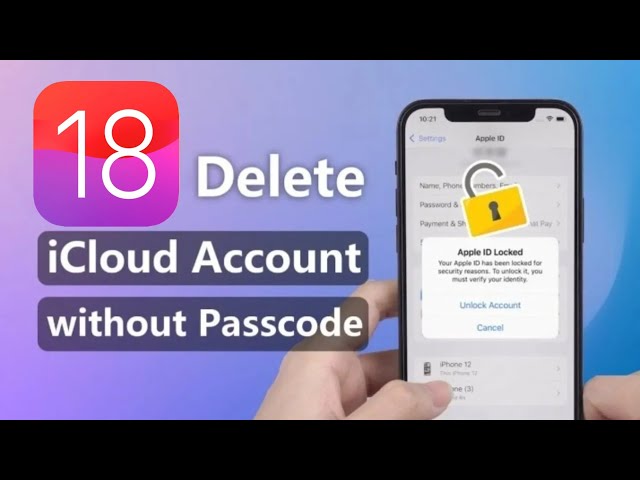Şifre Olmadan iCloud'dan Çıkış Yapmanın En İyi Yolları
Kategori: iPhone kilidi açma

5143Okumak için dakikalar
"iCloud'dan şifre olmadan çıkış yapmak istiyorum, bunu nasıl yapabilirim?"
Parola olmadan iCloud'dan çıkış yapmak imkansız gibi görünebilir, ancak bu olduğunda ne yaparsınız? Neyse ki, bu kılavuz iPhone'da parola olmadan iCloud'dan nasıl çıkış yapılır konusuna odaklanacaktır. Devam edelim.
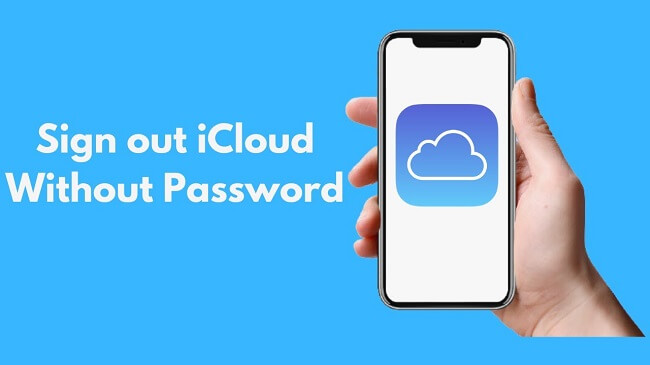
Bu makalede:
- Bölüm 1: Parola Olmadan iCloud'dan Nasıl Çıkış Yapılır
- Bölüm 2: Parolayı Sıfırlayarak iCloud'dan Nasıl Çıkış Yapılır
- Bölüm 3: Parolayla iCloud'dan Nasıl Çıkış Yapılır
- 1. iPhone/iPad'de iCloud Hesabını Silme
- 2. Mac'te iCloud'u Kaldırma
- 3. Windows Bilgisayarlarda iCloud'u Kaldırma
- Bölüm 4: Parola Olmadan iCloud'dan Çıkış Yapma Hakkında SSS
Bölüm 1. Parola Olmadan iCloud'dan Nasıl Çıkış Yapılır
Şifre olmadan iCloud'dan çıkış yapabilir miyim?
Evet. Üçüncü Taraf Aracı veya Ayarlar aracılığıyla şifre olmadan iCloud'dan çıkış yapabilirsiniz. Aşağıdaki kılavuzu takip etmek için okumaya devam edin.
Yol 1. iTunes Üzerinden Şifre Olmadan iCloud'dan Çıkış Yapın
iPhone'unuzda iTunes yüklüyse, iTunes'un bazı benzersiz avantajları sayesinde şifre olmadan iCloud'dan çıkış yapabilirsiniz, ardından şifre olmadan iCloud'dan nasıl çıkış yapacağınızı görmek için aşağıdaki adımları izleyebilirsiniz.
Öncelikle "Bul" seçeneğini devre dışı bırakmalısınız.
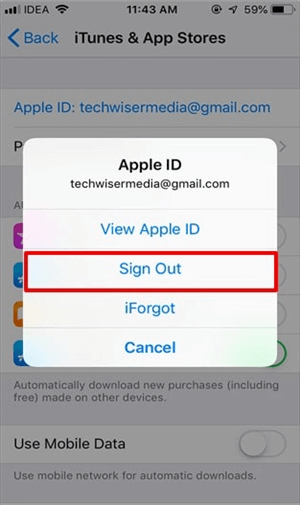
Bu yöntemin sakıncalı yanı, kullanmak istediğiniz her uygulama için işlemi tekrarlamanız gerektiğidir, bu da zaman alıcı ve zahmetlidir.
Yol 2. LockWiper Üzerinden Şifre Olmadan iCloud'dan Çıkış Yapın
Parola olmadan Apple Kimliğinden çıkış yapmak için etkili bir araç var, bu iOS Apple Kimliği silici iMyFone LockWiper, iCloud hesabını iCihazınızdan %99 başarı oranıyla silebilir.
iCloud'dan çıkış yapmanın yanı sıra LockWiper ayrıca parola olmadan Apple Kimliğini silebilir, her türlü kilit ekranını kolaylıkla atlayabilir ve daha fazlasını yapabilir.

- Sadece 3 adımda şifre olmadan iCloud/Apple Kimliğinizden kolayca çıkış yapın.
- iCloud hesabını kaldırdıktan sonra tüm özelliklere tekrar özgürce erişin.
- Önceki sahibi tarafından engellenmeyecek veya izlenmeyecek.
- Ayrıca iPhone ekranının kilidini açın, Ekran Süresi ve MDM'yi kolayca açın.
- Tüm iOS sürümlerini destekler.
Şifre Olmadan iCloud'un iPhone'dan Nasıl Kaldırılacağını Öğrenmek İçin Videoyu İzleyin
Şifresiz iCloud hesabını silme adımları.


iCloud kaldırma işlemi tamamlandıktan sonra iCloud hesabınızdan başarıyla çıkış yapılacaktır.

LockWiper, iCloud'dan şifresiz çıkış yapmanın en kolay yoludur, herhangi bir özelliği kapatmanızı gerektirmez, 3 adımda yapılır, kaldırdıktan sonra istediğiniz gibi ayarlayabilirsiniz, ücretsiz olarak indirin ve deneyin.
Yol 3. Varsayılan Ayarlara Göre Parola Olmadan iCloud'dan Çıkış Yapın
iCloud şifrenizi unuttuysanız ve bu şifre olmadan iCloud hesabını kaldırmanız gerekiyorsa, işte bunu nasıl yapacağınıza dair bazı basit adımlar.
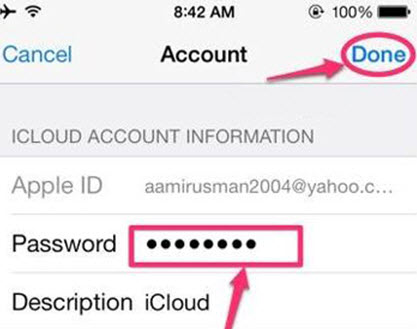
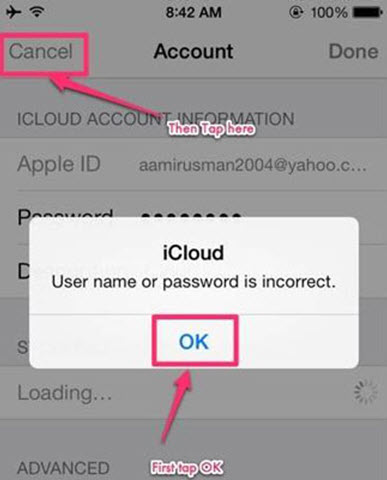
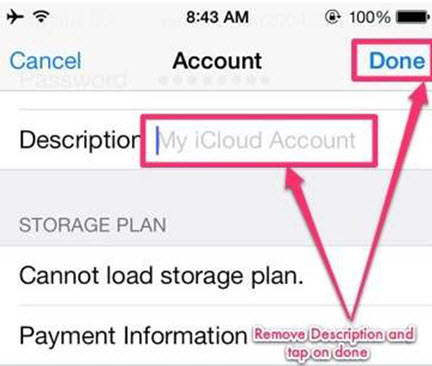
Aşağı kaydırın ve ardından Sil düğmesine dokunun. Onaylamak için tekrar Sil düğmesine tıklayın.
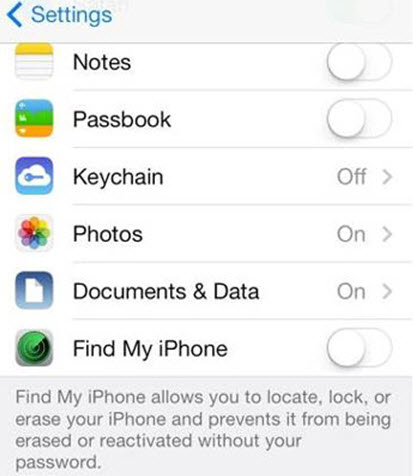
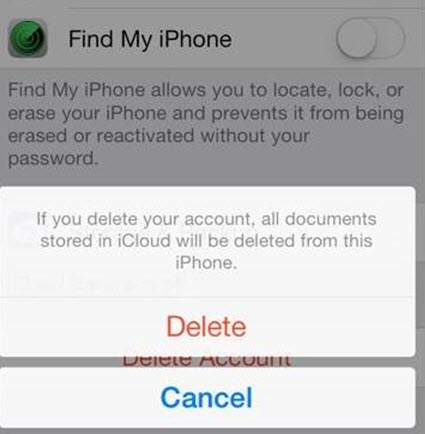
Bölüm 2. Parolayı Sıfırlayarak iCloud'dan Nasıl Çıkış Yapılır
iCloud hesabınıza bağlı güvenlik sorusunun cevabını hatırlıyorsanız, iCloud'dan çıkış yapabilir ve iCloud hesabınızın parolasını sıfırlayarak iCloud hesabınızı silebilirsiniz.
Yol 1. iCloud Parolasını Kurtarma Seçeneğiyle Sıfırla
Bunu iCloud web sitesi üzerinden yapabilirsiniz. Açın ve Apple Kimliğini veya Parolayı Unuttum bağlantısına tıklayın. Bu, kurtarma seçeneğini getirecektir ve ardından hangisini istediğinizi seçebilirsiniz.
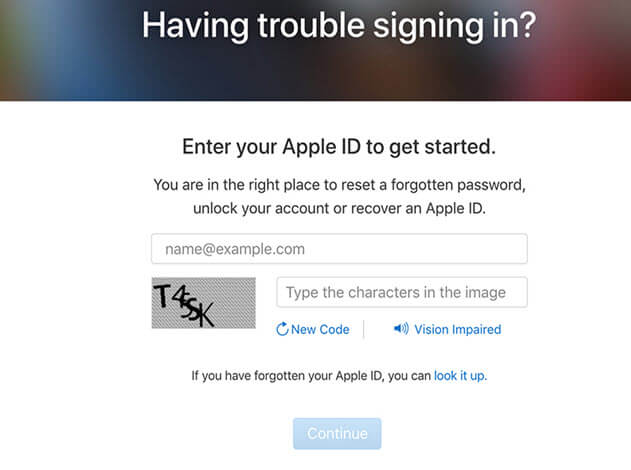
Parolanızı sıfırladıktan sonra iCloud hesabını silmeye devam edebilirsiniz. Eğer kurtaramazsınız, iCloud güvenlik sorularını sıfırlayabilirsiniz.
Yol 2. iCloud Parolasını Ayarlar Üzerinden Sıfırla
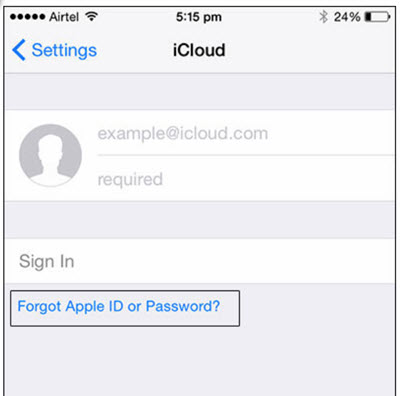
Apple Kimliğinizi sıfırladıktan sonra iCloud dan çıkış yapmaya devam edebilirsiniz.
Şimdi iCloud dan çıkış yapmak, Apple kimliği hesabını şifresiz kaldırmak için LockWiper'ı indirin.
Bölüm 3. iCloud'dan Parola ile Nasıl Çıkış Yapılır
Yol 1. iPhone/iPad'de iCloud Hesabını Sil
iPhone'unuzu önceden yedeklediyseniz, iCloud hesabınızı veri kaybı endişesi olmadan güvenli bir şekilde silebilirsiniz.
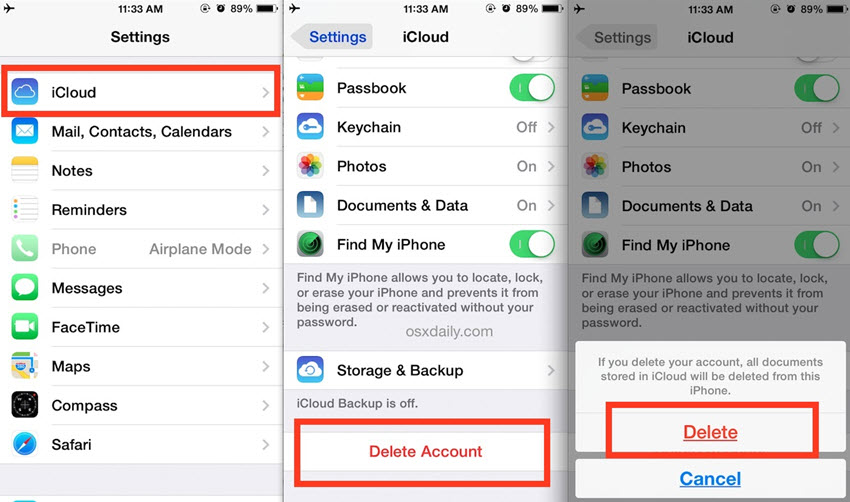
Yol 2. Mac'te iCloud'u Kaldır
iCloud'u Mac'te de kaldırabilirsiniz, bunu yapmak için şu adımları izleyin:
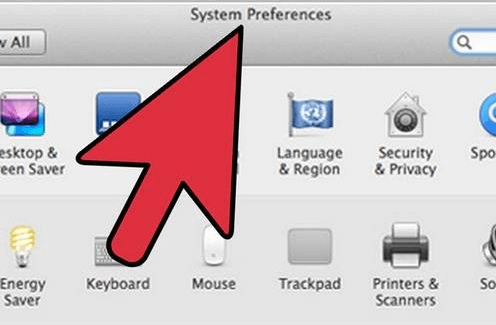
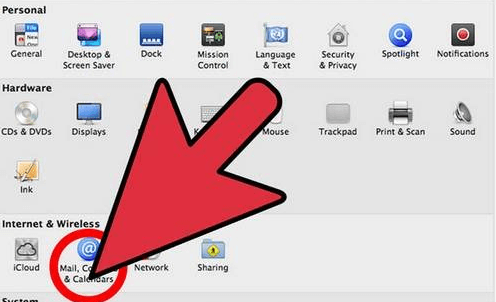
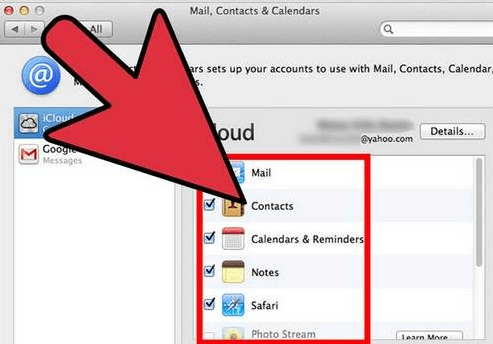
Yol 3. Windows Bilgisayarlarda iCloud'u Kaldır
Win'de parola olmadan iCloud'dan çıkmak Mac'ten biraz farklıdır, nasıl yapılacağına bakalım!
iCloud hesabını kaldırma adımlarını atmadan önce cihazınızdaki her şeyi yedeklemenizi öneririz.
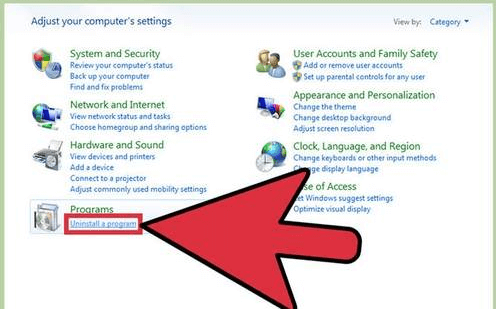
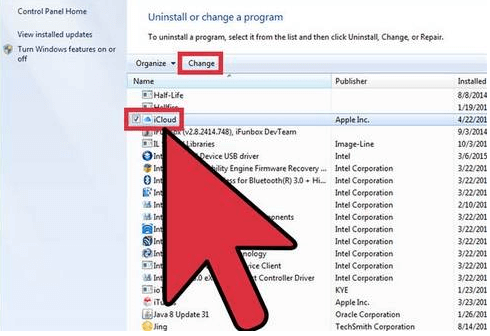
Bölüm 4. Parola Olmadan iCloud'dan Çıkış Yapma Hakkında SSS
1 Geri Yükleme ile iCloud Hesabını Kaldırabilir miyim?
Ne yazık ki hayır. iCloud'la kilitlenen cihazınızı geri yüklediğinizde, cihazınız yalnızca en son sürüme yükseltilir ve cihazınızdaki tüm veriler silinir, cihazınızın kilidini açamaz.
2 Apple Kimliği Parolasını Unuttum ve Hesabın E-posta Adresine Erişimim Kayboldu, Ne Yapmalıyım?
Hesabı geri alıp alamayacağınızı görmek için e-posta hizmetiyle iletişime geçin. Ardından, Apple Kimliğini veya parolayı unuttum seçeneğini kullanarak Apple Kimliği parolanızı geri alabilirsiniz. E-posta adresinizi kurtaramadıysanız, cihazınızın kilidini açmak için Apple desteğiyle iletişime geçin.
3 Aktivasyon Onarımı Nedir?
Etkinleştirme Onarımı, iCloud etkinleştirme kilidinin kaldırılması anlamına gelir. Bir iOS cihazının kilidini açmaya çalışırken cihazın etkinleştirilemediğini belirten bir hata oluştuğunda bir durum olabilir. Bu durumda etkinleştirme kilidini atlatmak/kaldırmak gerekir. Kullanmadan önce etkinleştirme kilidini atlatmanız/kaldırmanız gerekir.
4 iPhone veya iPad'inizde Parolaları Yönetmek İçin iCloud Anahtar Zinciri Nasıl Kullanılır?
iCloud Keychain'e gidin ve iCloud Keychain'i açın, Passwords & Accounts'u seçin, AutoFill Passwords girişinin açık olduğundan emin olun. Şifreyle herhangi bir uygulamada oturum açın, ardından Save Password'i seçin.
5 Üçüncü Taraf Yazılımları Kullanmak Güvenli mi? Gizliliğim İhlal Edilecek mi?
iMyFone LockWiper gizliliğinizi korumaya kendini adamıştır. Kişisel bilgilerinizi yalnızca tanımlanmış amaçlar için toplayacağız. Kişisel bilgilerinizi size karşı yükümlülüklerimizi yerine getirmek için kesinlikle gerekli olanın ötesinde dağıtmıyoruz veya paylaşmıyoruz.
Çözüm
Gördüğünüz gibi, iCloud'dan şifre olmadan çıkış yapabilirsiniz. Bunu manuel olarak kaldırabilir veya bunu yapmak için iMyFone LockWiper iPhone Kilidi Açıcı gibi üçüncü taraf bir araç kullanabilirsiniz!
Ancak hesabınızı sildikten sonra boş bir iCloud hesabınız kaldığını ve yepyeni bir Apple Kimliği oluşturmaya veya iCihazınıza farklı bir iCloud hesabı yüklemeye hazır olduğunuzu unutmamalısınız.